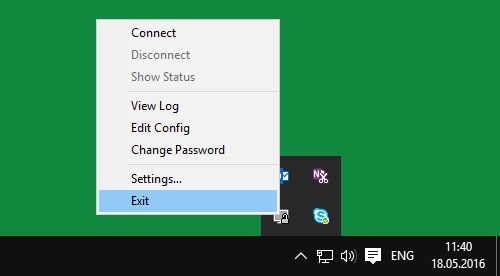Pre prácu s klientom VPN potrebujete mať najskôr nainštalovaného klienta VPN, ktorý je nastavený pomocou konfiguračného súboru.
1. Pomocou odkazu na pracovnej ploche spustite klienta "OpenVPN GUI". V okne "User account control", ktoré sa pred spustením samotnej aplikácie zobrazí, kliknite na "Yes", povoľte spustenie aplikácie - klienta VPN.

2. Spustenie klienta VPN znázorňuje ikona nachádzajúca sa v pravom dolnom rohu na spodnej lište (taskbar) alebo ju zobrazíte po kliknutí na šípku.
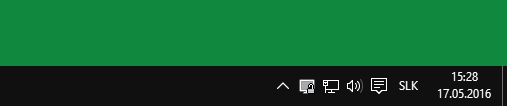
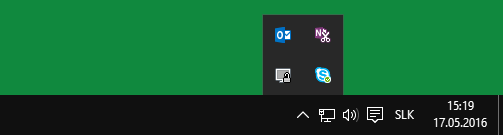
3. Kliknite na ikonu (monitor so zámkou v popredí sivej farby) pravým tlačidlom počítačovej myši a zvoľte možnosť "Connect"
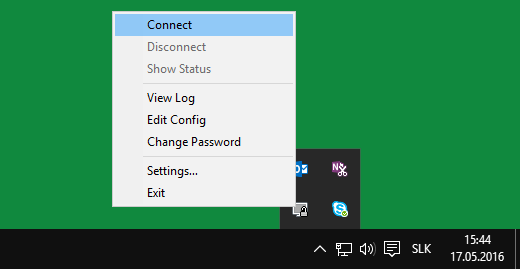
4. Zobrazí sa nasledujúce okno. Zadajte Vaše prihlasovacie údaje (rovnaké prihlasovacie údaje ako do konta UMB) a potom kliknite na "OK".
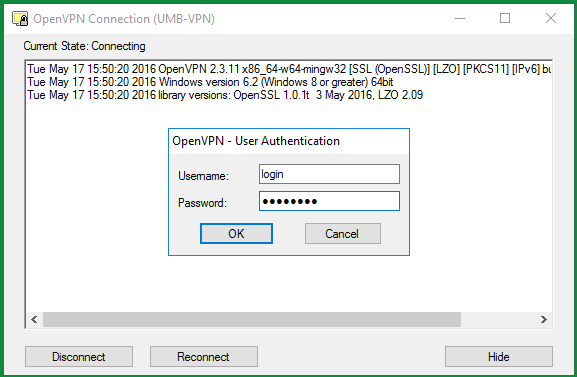
5. Po úspešnej autentizácií nasleduje proces pripájania:
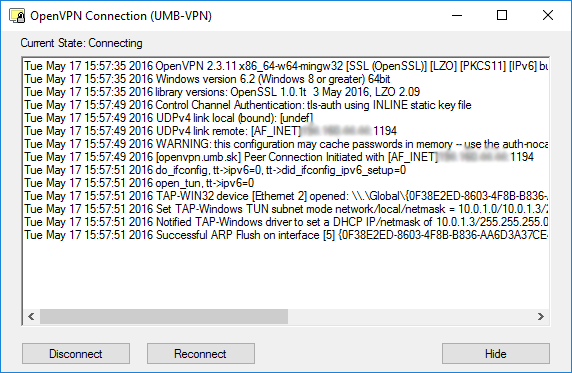
6. Po úspešnom spojení s VPN serverom sa zobrazí informácia o aktuálnom stave spojenia VPN spolu s informáciou o pridelenej IP adrese. Ikona znázorňujúca monitor so zámkou v popredí zmení svoju farbu zo sivej na zelenú.
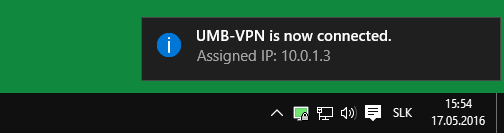
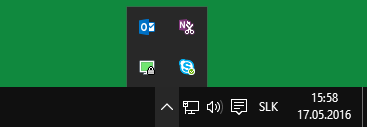
UKONČENIE VPN SPOJENIA
7. Pre ukončenie spojenia UMB-VPN kliknite na ikonu pravým tlačidlom počítačovej myši a zvoľte možnosť "Disconnect".
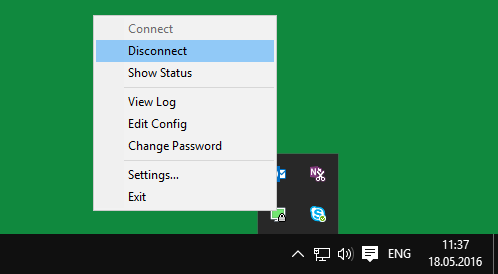
8. Pre ukončenie aplikácie kliknite na ikonu pravým tlačidlom počítačovej myši a zvoľte možnosť "Exit".